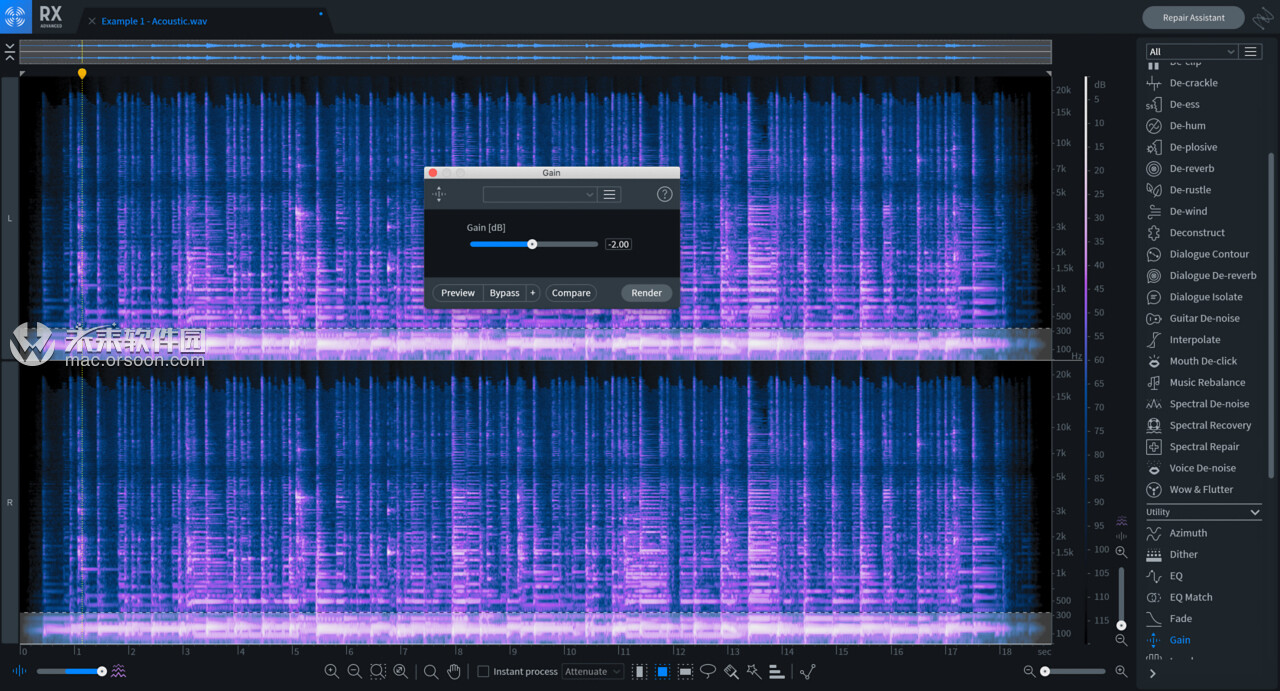iZotope RX一直是大家喜欢的一款音频修复工具,最近已经更新到了iZotope RX 8。RX长期以来一直是用于电影,电视,音乐,播客,视频游戏,样本库等的音频修复和抛光套件。这里便为大家介绍如何使用iZotope RX携带的Repair Assistant功能,来进行音频噪音去除。Repair Assistant用被称为修复助手,是一种对录音环境引起杂音进行处理的功能。
首先,我将打开“ 修复助手”以清除由于次优录音环境引起的任何喀嗒声,剪辑,嗡嗡声和一般噪音。我将选择“ 音乐”选项,以便RX强调旋律和有节奏的声音的清晰度,然后让Repair Assistant开始分析。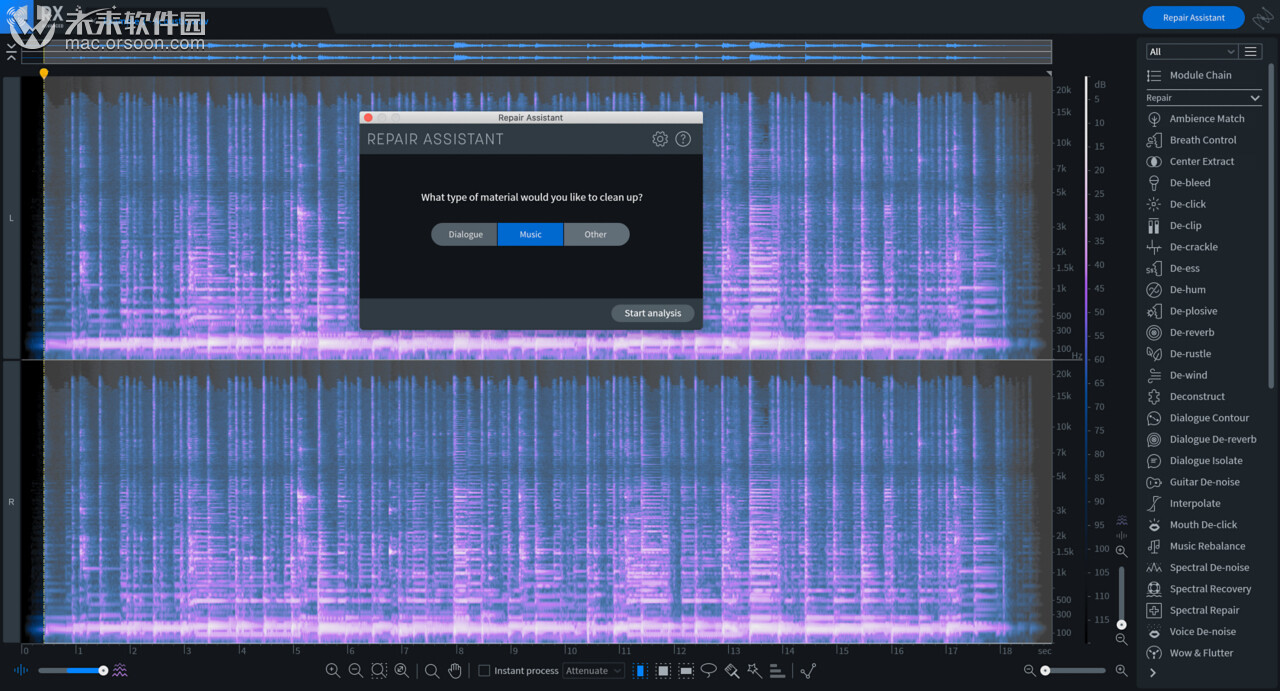 RX收听我的音频文件时,Repair Assistant会告诉我它在执行过程中检测到的问题:维修助手检测我的吉他轨道中的削波和咔嗒声
RX收听我的音频文件时,Repair Assistant会告诉我它在执行过程中检测到的问题:维修助手检测我的吉他轨道中的削波和咔嗒声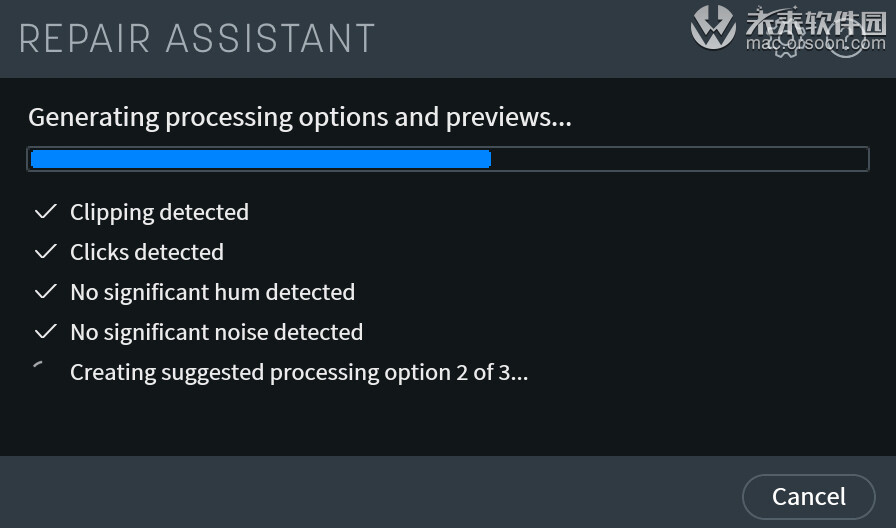 如您所见,RX在我的原声吉他文件中发现了一些明显的咔嗒声和剪辑。作为响应,Repair Assistant为我提供了针对此特定吉他制作量身定制的三个处理选项。在试听了每个选项之后,我决定选择选项C:适度的De-click和De-clip。然后,我可以使用强度滑块来影响我的录音处理的剧烈程度,并且由于该录音需要做一些工作-增强强度。下图包含“取消点击”和“取消剪辑”的修复助手建议。
如您所见,RX在我的原声吉他文件中发现了一些明显的咔嗒声和剪辑。作为响应,Repair Assistant为我提供了针对此特定吉他制作量身定制的三个处理选项。在试听了每个选项之后,我决定选择选项C:适度的De-click和De-clip。然后,我可以使用强度滑块来影响我的录音处理的剧烈程度,并且由于该录音需要做一些工作-增强强度。下图包含“取消点击”和“取消剪辑”的修复助手建议。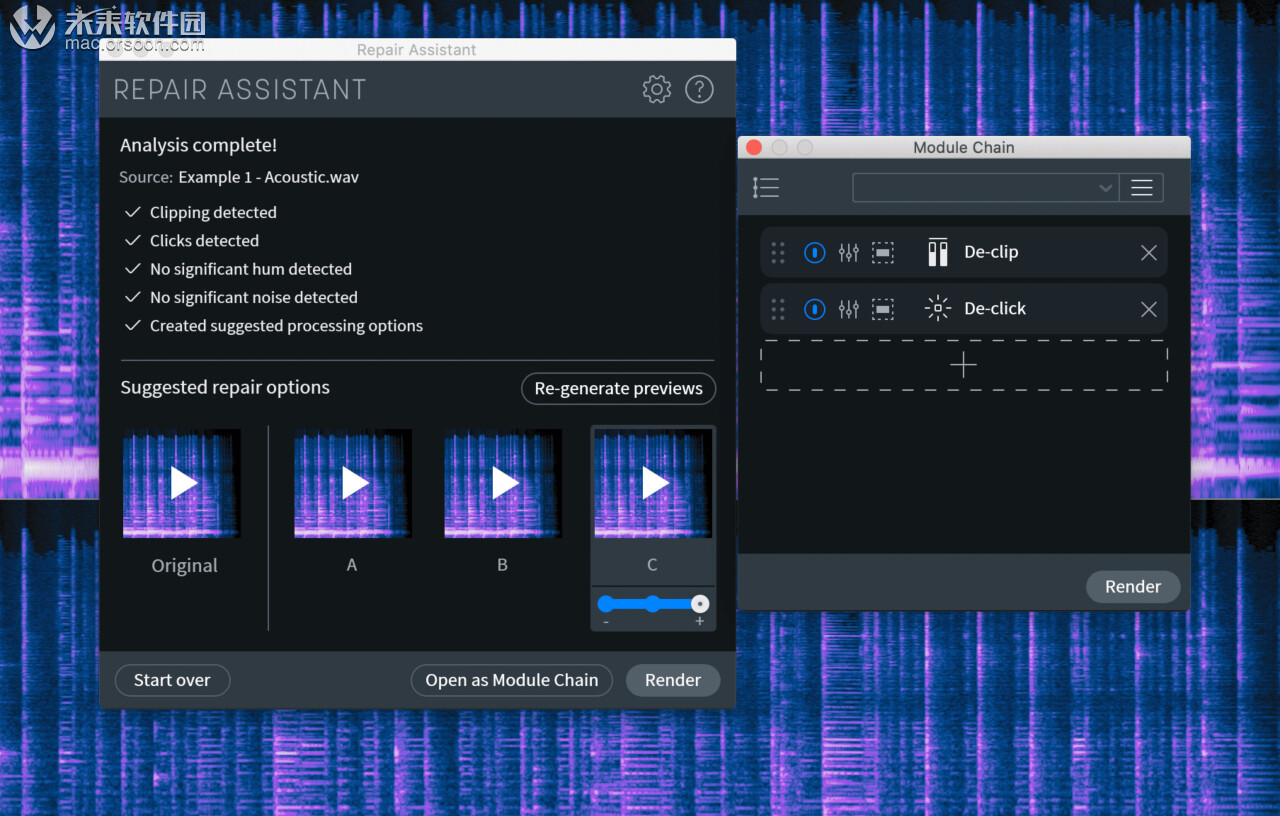 另外,De-click和De-clip模块可以用于低端音频。在将De-click和De-clip模块的组合效果呈现到录制中之后,我想通过降低一些低端频率(在每个通道的底部都以粗体,亮线表示)来尝试平衡此拍摄的轮廓通道的频谱图显示。
另外,De-click和De-clip模块可以用于低端音频。在将De-click和De-clip模块的组合效果呈现到录制中之后,我想通过降低一些低端频率(在每个通道的底部都以粗体,亮线表示)来尝试平衡此拍摄的轮廓通道的频谱图显示。
在RX中进行音频编辑时,我非常直观,因此我喜欢选择特定的频率范围,并使用“ 增益”模块手动和根据需要调整选择级别。在这种情况下,我将使用水平选择器来隔离整个文件中不断增加的频率范围,并将其降低2 dB。